如何用usb安裝xp系統 usb安裝xp安裝版系統教程
更新日期:2024-03-23 04:03:20
來源:轉載
手機掃碼繼續觀看

怎樣從usb安裝xp系統?電腦都有usb接口,usb接口最大的作用之一是可以U盤安裝系統。雖然usb安裝xp過程不會難,但是沒有裝過系統的情況下,對usb裝系統是沒有什么概念的。要用usb裝系統,首先需要一個U盤,然后把U盤制作成啟動盤,接著設置電腦usb啟動,后面就可以usb安裝系統了。下面跟系統小編一起來學習下usb安裝xp安裝版系統的方法。
注意事項:
由于xp適合老舊機型,新款電腦可能無法裝xp,比如會出現藍屏的故障,這時候就需要進入BIOS修改,詳細過程參考:裝xp出現0x0000007B藍屏解決方法
相關教程:
軟碟通u盤裝系統教程
用U盤裝原版xp步驟圖解
一、安裝準備
1、xp系統下載:番茄花園ghost xp sp3經典裝機版V2018.07
2、2G左右U盤:大白菜制作u盤啟動盤教程
二、xp系統usb安裝步驟如下
1、首先制作大白菜U盤啟動盤,如果當前系統已經無法啟動,需要通過其他電腦制作usb啟動盤,然后將xp系統文件直接復制到GHO目錄下;
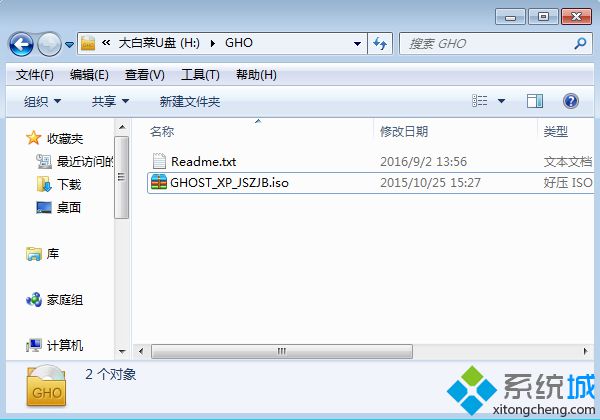 2、在需要安裝xp的電腦usb接口上插入U盤,重啟后按F12或F11或Esc等快捷鍵打開啟動菜單,選擇U盤項回車,如果不是這些按鍵,參考教程:怎么設置開機從U盤啟動;
2、在需要安裝xp的電腦usb接口上插入U盤,重啟后按F12或F11或Esc等快捷鍵打開啟動菜單,選擇U盤項回車,如果不是這些按鍵,參考教程:怎么設置開機從U盤啟動; 3、從U盤啟動進入這個列表,按數字鍵或上下方向鍵選擇【02】或【03】回車,啟動pe系統;
3、從U盤啟動進入這個列表,按數字鍵或上下方向鍵選擇【02】或【03】回車,啟動pe系統;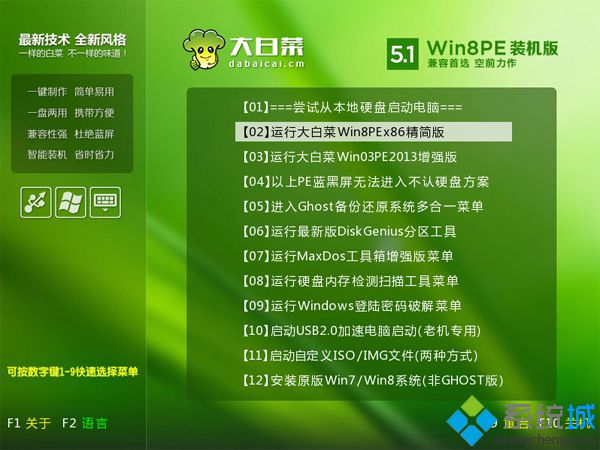 4、進入PE系統之后,不用全盤重新分區的直接執行第6步,如果需要全盤重新分區,需轉移硬盤所有數據,然后打開【DG分區工具】,右鍵硬盤選擇【快速分區】;
4、進入PE系統之后,不用全盤重新分區的直接執行第6步,如果需要全盤重新分區,需轉移硬盤所有數據,然后打開【DG分區工具】,右鍵硬盤選擇【快速分區】;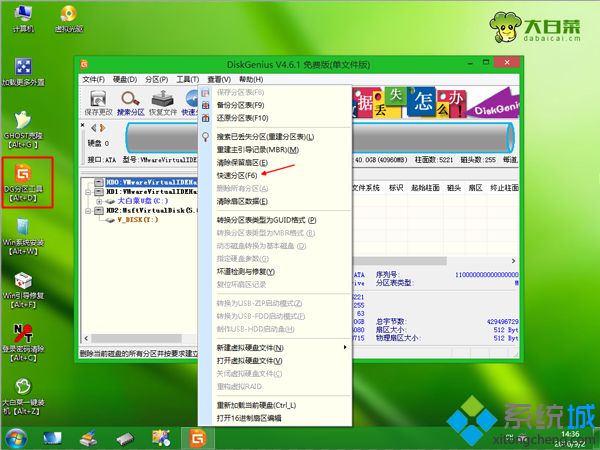 5、設置分區數目和大小,一般主分區建議35G以上,點擊確定執行分區操作;
5、設置分區數目和大小,一般主分區建議35G以上,點擊確定執行分區操作;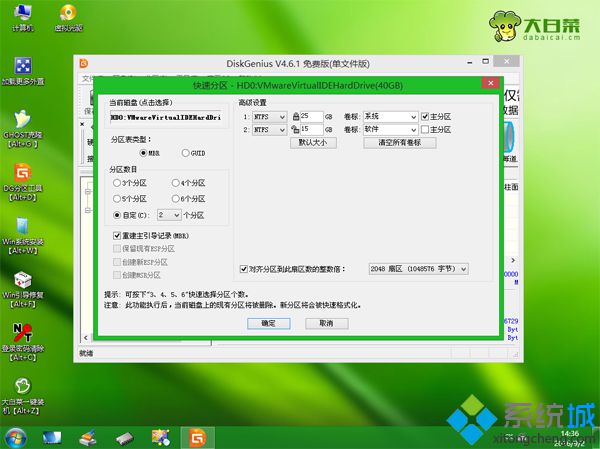 6、完成分區之后雙擊打開【大白菜一鍵裝機】,映像路徑選擇xp iso文件,此時自動提取gho文件,點擊下拉框,選擇winxpsp3.gho文件;
6、完成分區之后雙擊打開【大白菜一鍵裝機】,映像路徑選擇xp iso文件,此時自動提取gho文件,點擊下拉框,選擇winxpsp3.gho文件; 7、接著選擇xp安裝位置,一般是C盤,或根據“卷標”或磁盤大小進行選擇,由于pe下盤符可能錯亂,需要注意下,選好之后,點擊確定;
7、接著選擇xp安裝位置,一般是C盤,或根據“卷標”或磁盤大小進行選擇,由于pe下盤符可能錯亂,需要注意下,選好之后,點擊確定; 8、彈出提示框,勾選這兩個選項,點擊是,立即進行xp系統安裝過程;
8、彈出提示框,勾選這兩個選項,點擊是,立即進行xp系統安裝過程;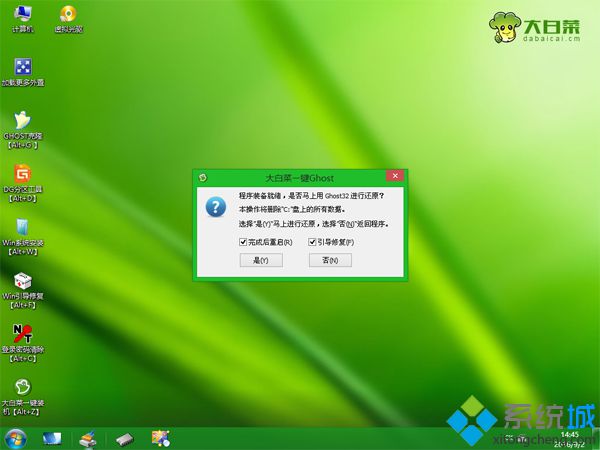 9、轉到這個界面,執行xp安裝到C盤的操作,這個過程需等待5分鐘左右,直到進度條走完;
9、轉到這個界面,執行xp安裝到C盤的操作,這個過程需等待5分鐘左右,直到進度條走完;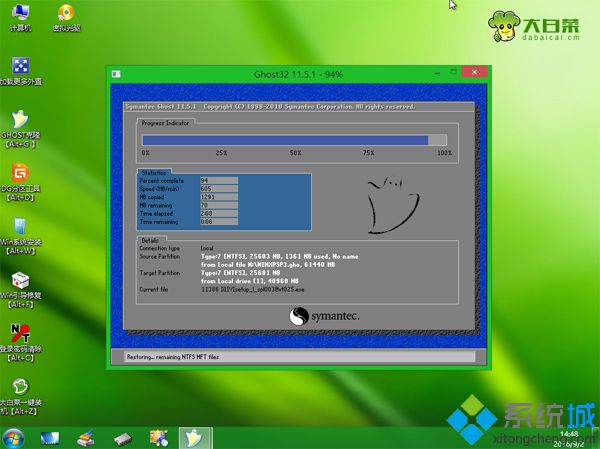 10、操作完成后,電腦將自動重啟,此時拔出U盤,進入這個界面,繼續執行安裝xp系統組件、驅動以及系統配置、激活過程;
10、操作完成后,電腦將自動重啟,此時拔出U盤,進入這個界面,繼續執行安裝xp系統組件、驅動以及系統配置、激活過程;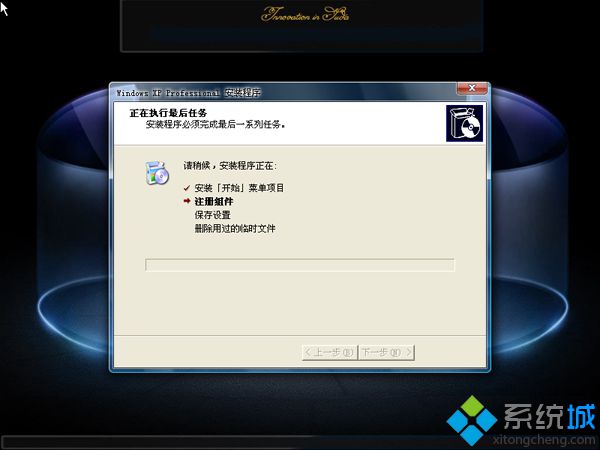 11、整個安裝過程5-10分鐘,在啟動進入xp系統桌面之后,xp系統就安裝好了。
11、整個安裝過程5-10分鐘,在啟動進入xp系統桌面之后,xp系統就安裝好了。
以上就是如何用usb重裝xp系統的方法,重裝過程不會難,制作好usb啟動盤之后,再把xp系統放進U盤,就可以通過usb重裝。
該文章是否有幫助到您?
常見問題
- monterey12.1正式版無法檢測更新詳情0次
- zui13更新計劃詳細介紹0次
- 優麒麟u盤安裝詳細教程0次
- 優麒麟和銀河麒麟區別詳細介紹0次
- monterey屏幕鏡像使用教程0次
- monterey關閉sip教程0次
- 優麒麟操作系統詳細評測0次
- monterey支持多設備互動嗎詳情0次
- 優麒麟中文設置教程0次
- monterey和bigsur區別詳細介紹0次
系統下載排行
周
月
其他人正在下載
更多
安卓下載
更多
手機上觀看
![]() 掃碼手機上觀看
掃碼手機上觀看
下一個:
U盤重裝視頻












